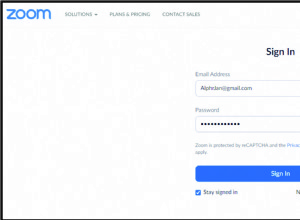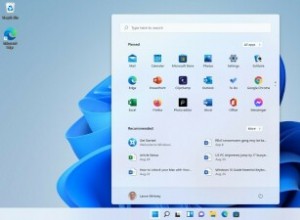يمكن أن يكون اسم مستخدم Spotify شيئًا ممتعًا وسهل الاستخدام. يمكن استخدامه للعثور على ملفات تعريف المستخدمين الآخرين ومتابعتها والسماح للمستخدمين بمتابعتك والاشتراك في قوائم التشغيل الخاصة بك. يحصل كل مستخدم يقوم بإنشاء حساب Spotify على سلسلة فريدة من الأرقام والحروف التي تصبح في الأساس معرّف Spotify الخاص به. سيؤدي تسجيل الدخول باستخدام Facebook أو Apple أو Google إلى إنشاء حساب على Spotify مع إرفاق اسم Facebook / Apple / Google.
ولكن كيف يمكنك تغيير اسم مستخدم Spotify الخاص بك؟ هل هذا ممكن؟ في هذه المقالة ، ستتعرف على ما إذا كان بإمكانك تغيير اسم مستخدم Spotify الخاص بك ، وإذا لم يكن كذلك ، فما هو أقرب ما يمكنك الوصول إليه لتحقيق ذلك.
قبل أن نبدأ
كما لاحظت ، قد يبدو التطبيق مختلفًا عبر الأجهزة. على سبيل المثال ، لا يبدو تطبيق Facebook على أجهزة Android كما هو الحال في أجهزة iOS. ومع ذلك ، فإن الاتجاه الحالي في عالم التكنولوجيا هو جعل هذه التطبيقات تبدو متشابهة قدر الإمكان عبر مختلف الأجهزة.
Spotify هو مثال رائع على ذلك. على الرغم من أن التطبيق / تطبيق الويب ليس متطابقًا في جميع المجالات ، إلا أن الأشياء تعمل بشكل كبير على جميع الأنظمة الأساسية. لذلك ، بغض النظر عن الجهاز الذي تستخدمه ، يجب أن تعمل الحلول التالية.
تغيير اسم العرض
قبل أن ندخل في كيفية تغيير اسم مستخدم Spotify الخاص بك ، دعنا نوضح شيئًا واحدًا - اسم المستخدم الخاص بك ليس هو نفس الاسم المعروض. الاسم المعروض في Spotify هو الاسم الذي ستراه بمجرد وصولك إلى Spotify لسطح المكتب أو الجهاز اللوحي / الجهاز المحمول أو تطبيق الويب.
على عكس اسم المستخدم ، فإن تغيير اسم عرض Spotify الخاص بك أمر بسيط ومباشر للغاية. ومع ذلك ، لا يمكن تغيير اسم العرض إلا عبر تطبيق Spotify للجهاز المحمول / الجهاز اللوحي. وإليك كيفية القيام بذلك.
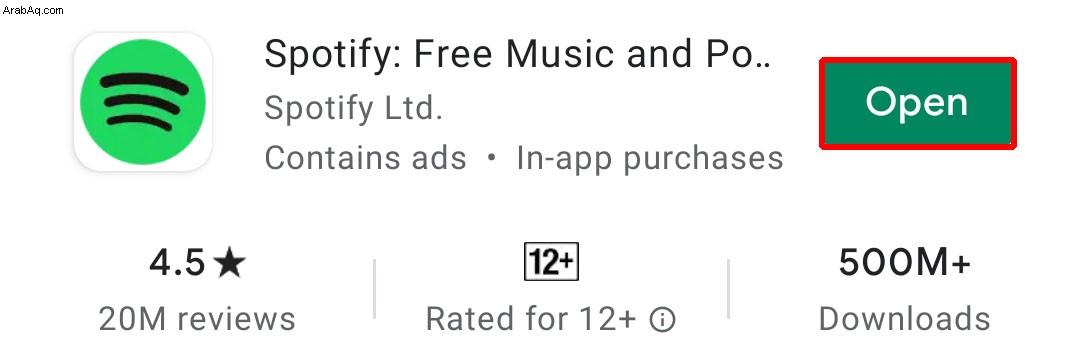
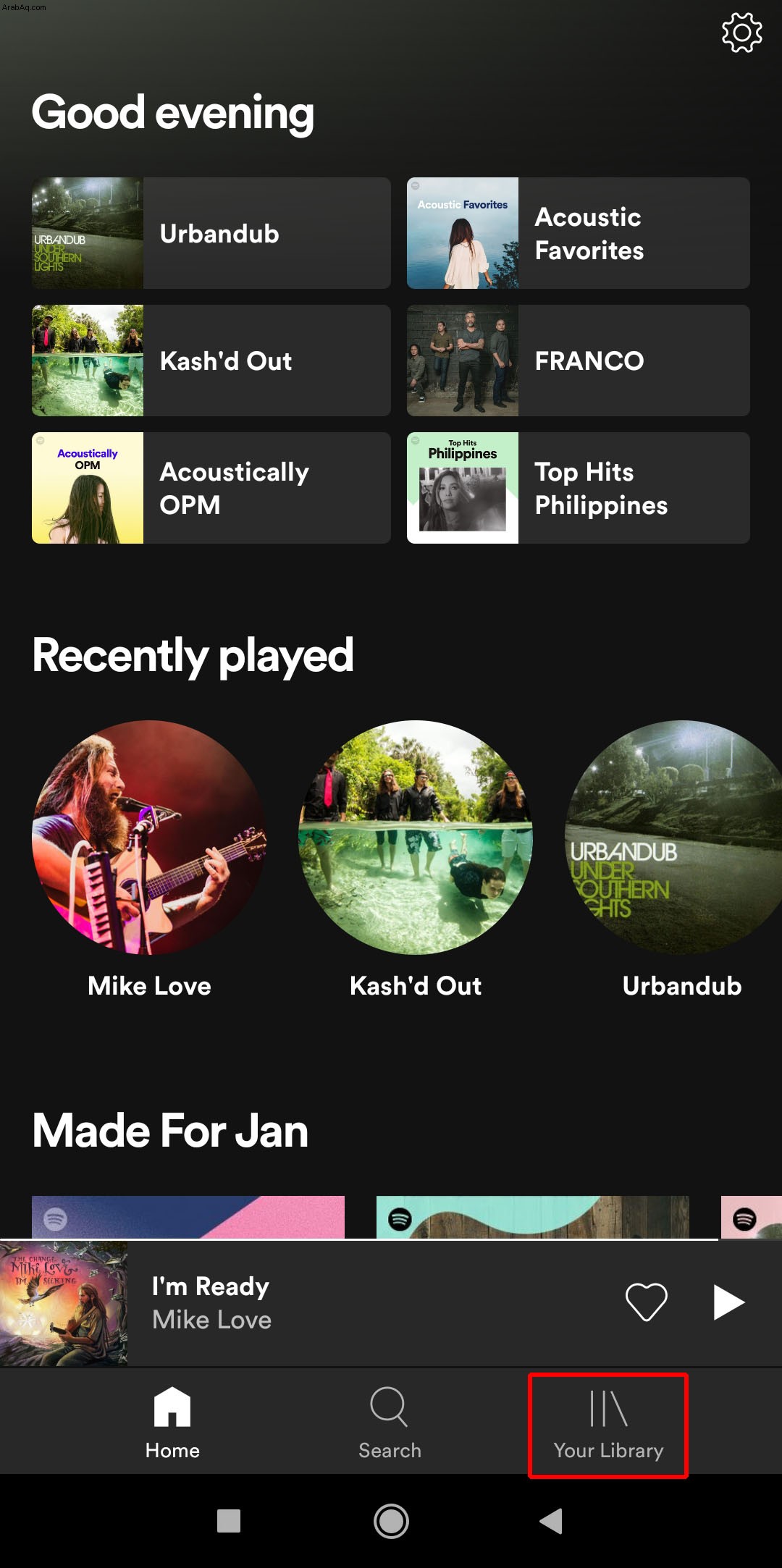
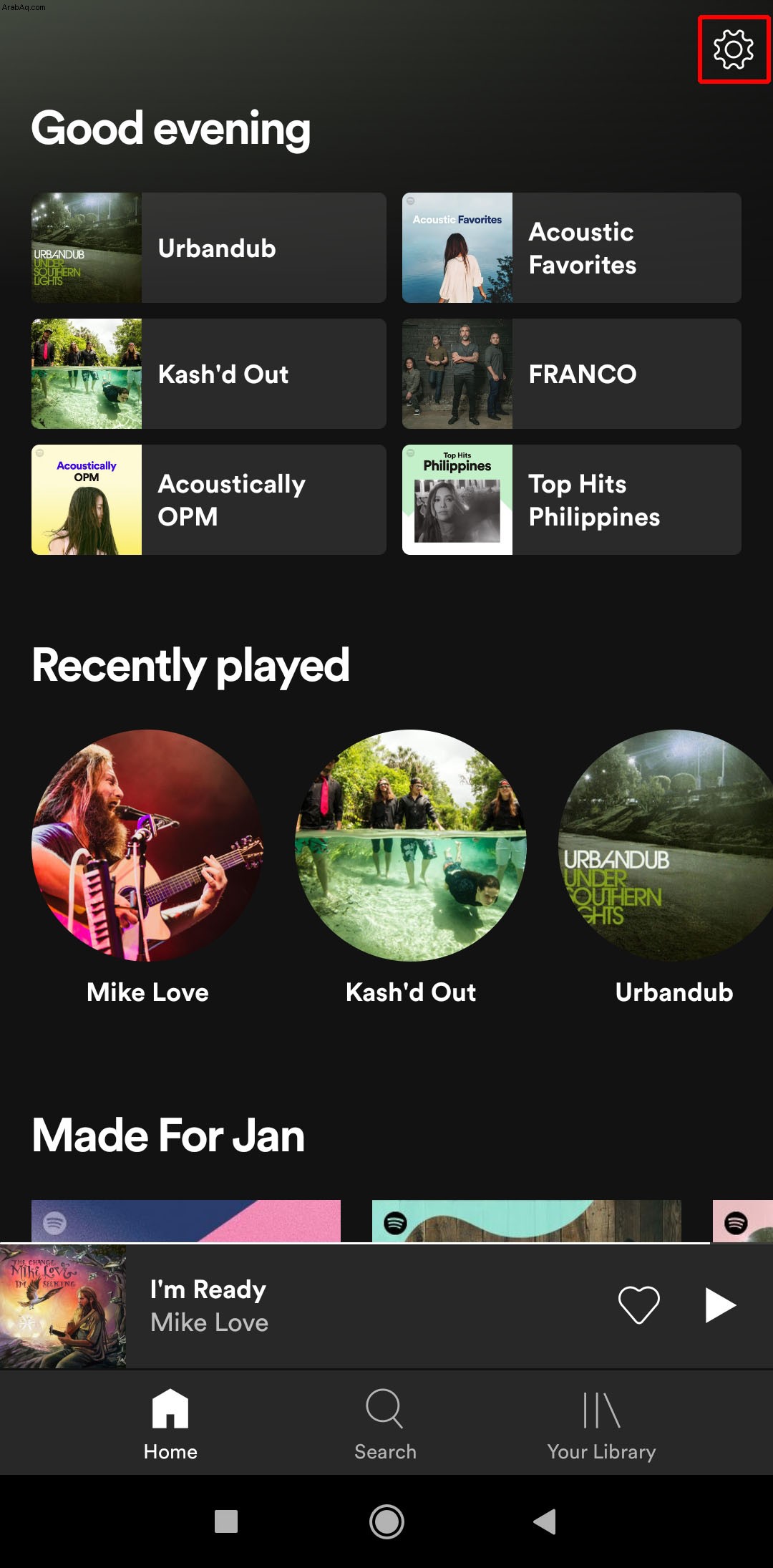
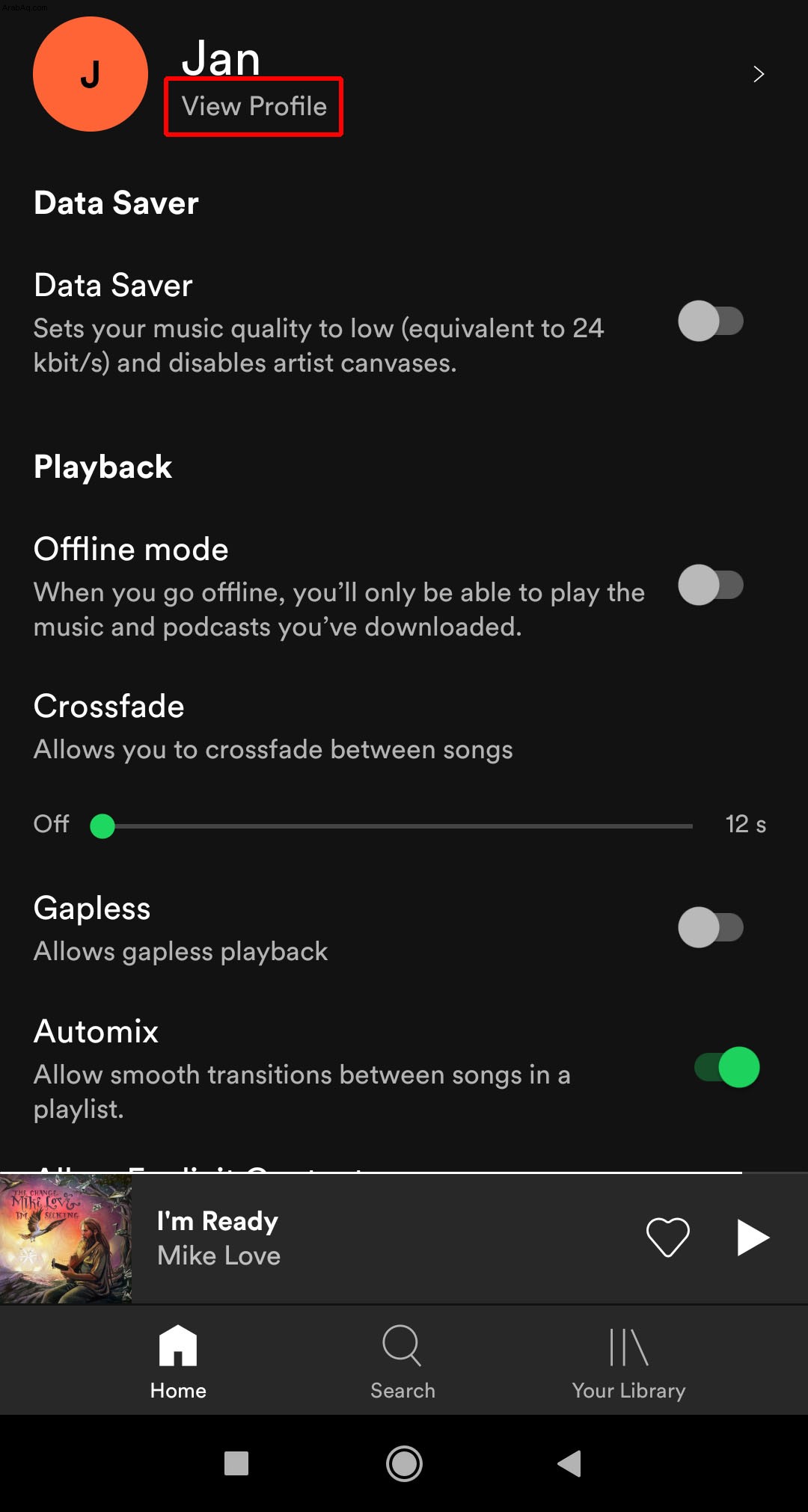
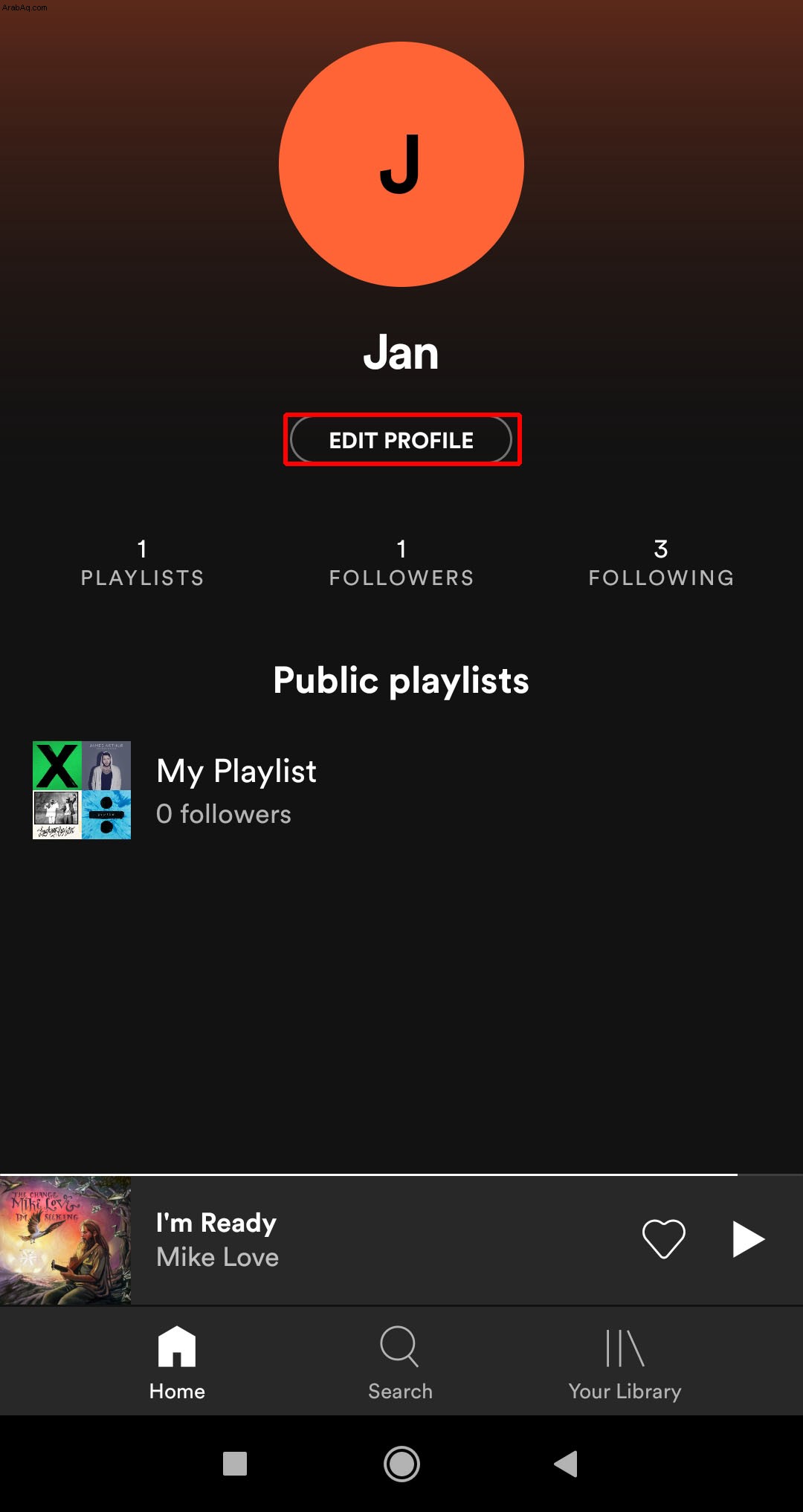
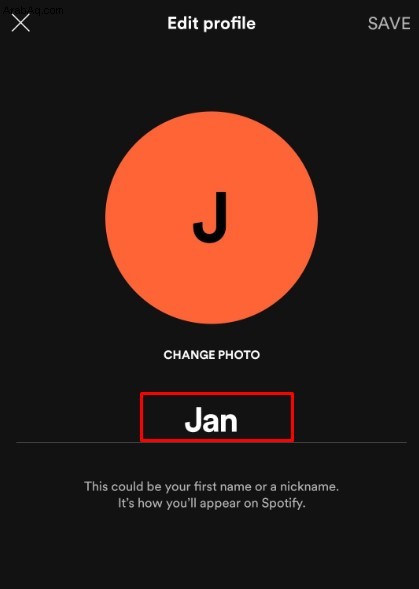
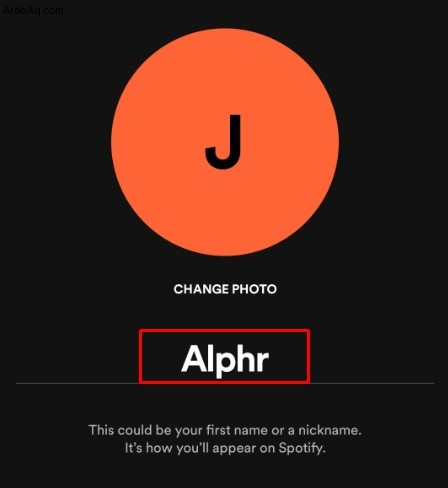
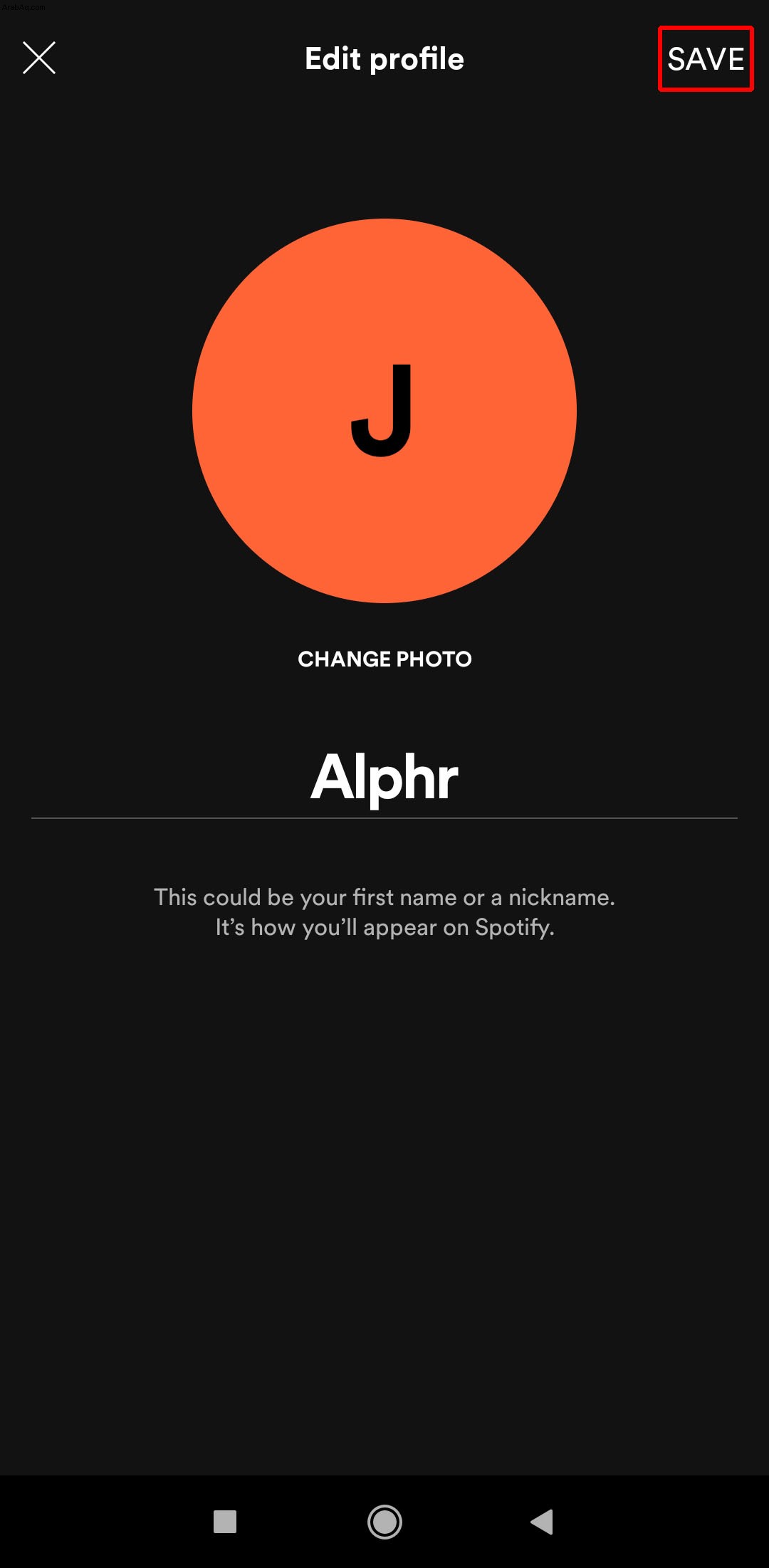
اسم العرض الخاص بك هو الشكل الذي ستظهر به للآخرين على Spotify. ومع ذلك ، فإن تغيير اسم مستخدم Spotify قصة مختلفة تمامًا.
هل يمكنك تغيير اسم مستخدم Spotify الخاص بك؟
للأسف ، لا يسمح لك Spotify بتغيير اسم المستخدم الخاص بك. على الرغم من أن كل اسم مستخدم فريد لكل حساب ، إلا أنه لا يمكنك تخصيصه. تم تعيينه بواسطة Spotify ، ويمكن أن يتكون من سلسلة من الأرقام والأحرف العشوائية ، وبالتالي ، لا يمكن تذكرها بسهولة.
لذلك ، لا يمكن تغيير اسم المستخدم - فهو مرتبط بهذا الحساب بشكل دائم. ومع ذلك ، إذا كنت ترغب في الحصول على اسم مستخدم أكثر تماسكًا وقابلية للتذكر على Spotify ، فيمكنك إنشاء حساب جديد باسم مستخدم شبه مخصص.
تسجيل الدخول بحسابك على Facebook / Apple / Google
قبل أن تبدأ ، دعنا نوضح شيئًا واحدًا - بتسجيل الدخول إلى Spotify باستخدام حسابك على Facebook / Apple / Google ، فأنت تنشئ حسابًا جديدًا تمامًا لـ Spotify. سيؤدي تسجيل الدخول إلى Spotify من خلال إحدى هذه الخدمات الثلاث المذكورة أعلاه إلى ترك حسابك القديم نشطًا. من المهم بشكل خاص تذكر ما إذا كان لديك عضوية مدفوعة على Spotify. قد ينتهي بك الأمر بالدفع مقابل حسابين من حسابات Spotify.
لذلك ، قبل تسجيل الدخول بإحدى الخدمات المذكورة أعلاه ، ننصحك بإلغاء اشتراك Spotify أولاً أو حذف حسابك تمامًا.
إلغاء الاشتراك القديم
ضع في اعتبارك أنه لا يمكنك إلغاء اشتراكك باستخدام تطبيق Spotify. لا يمكن القيام بذلك إلا عبر المتصفح. لذلك ، سواء كنت تستخدم جهاز كمبيوتر يعمل بنظام Windows أو جهاز Mac أو Chromebook أو كنت تصل إلى إصدار متصفح سطح المكتب من Spotify عبر جهازك المحمول ، فإليك كيفية القيام بذلك.
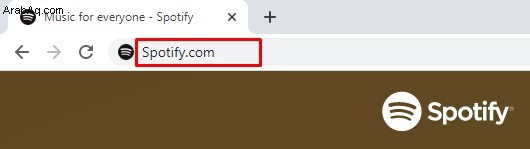
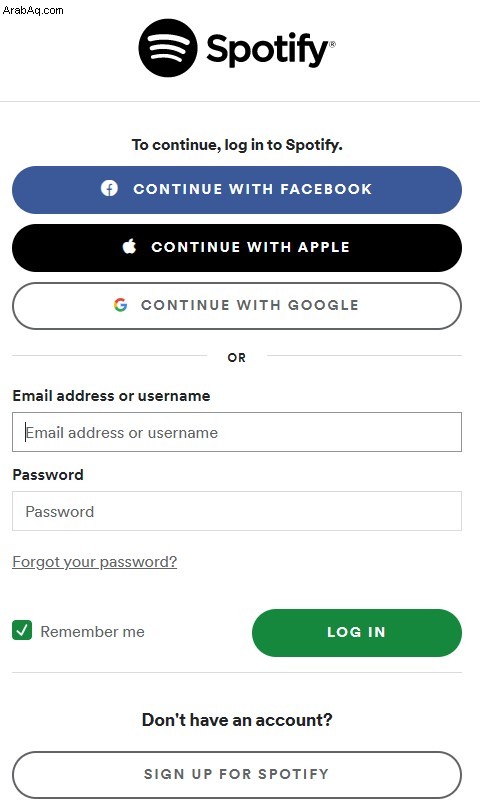
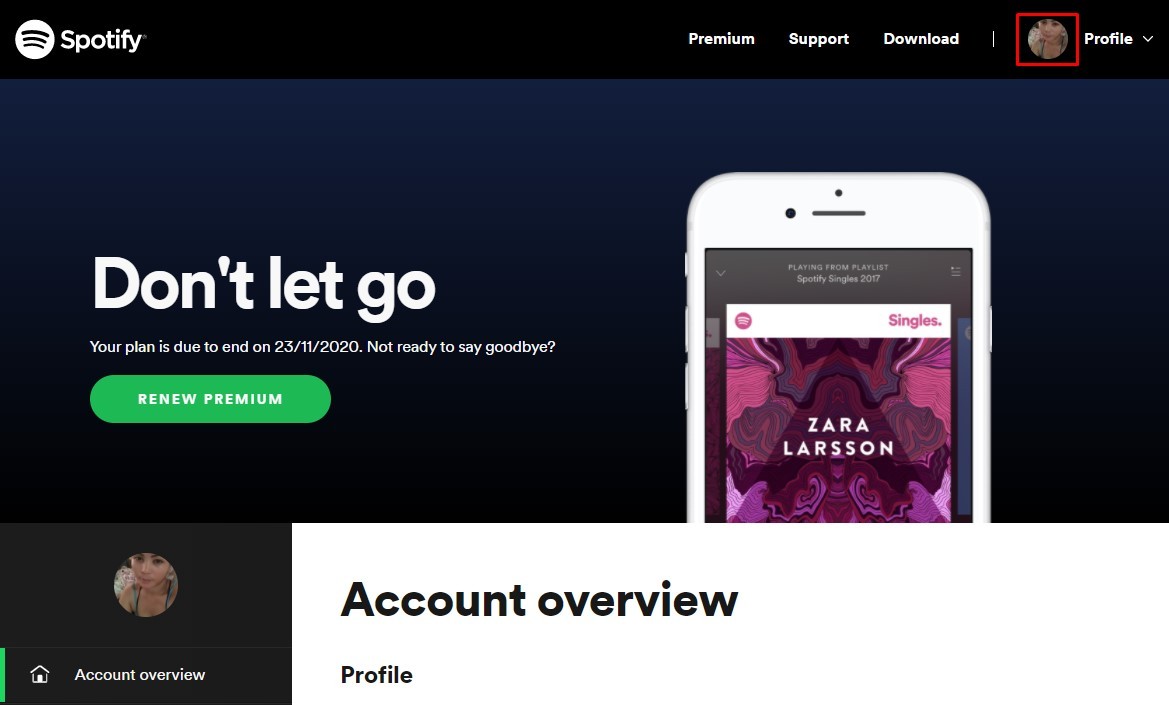
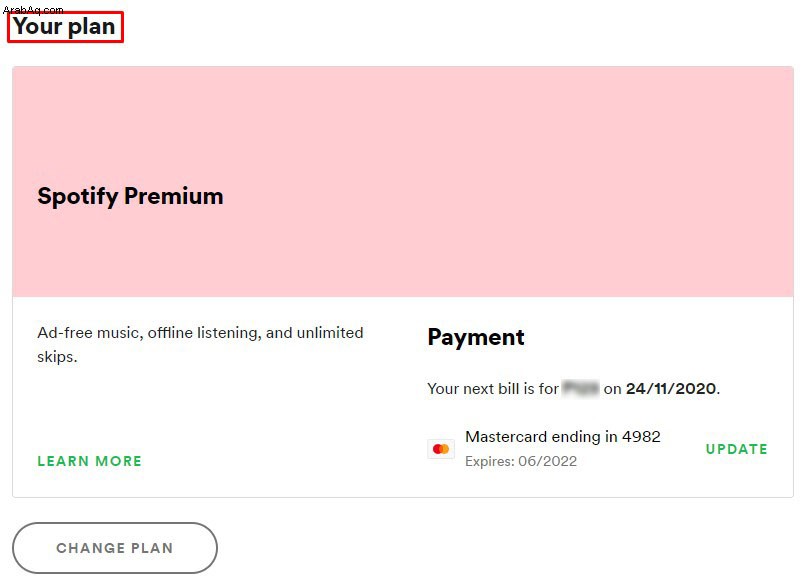
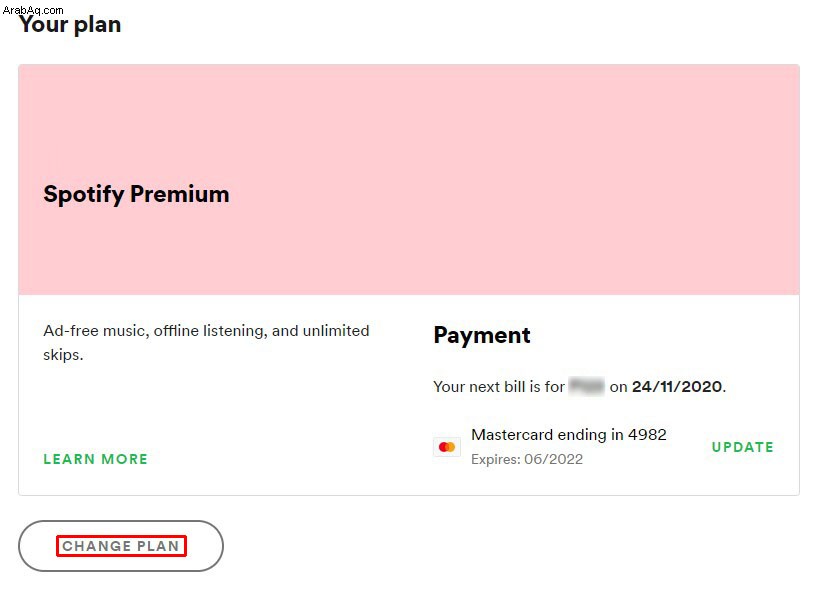
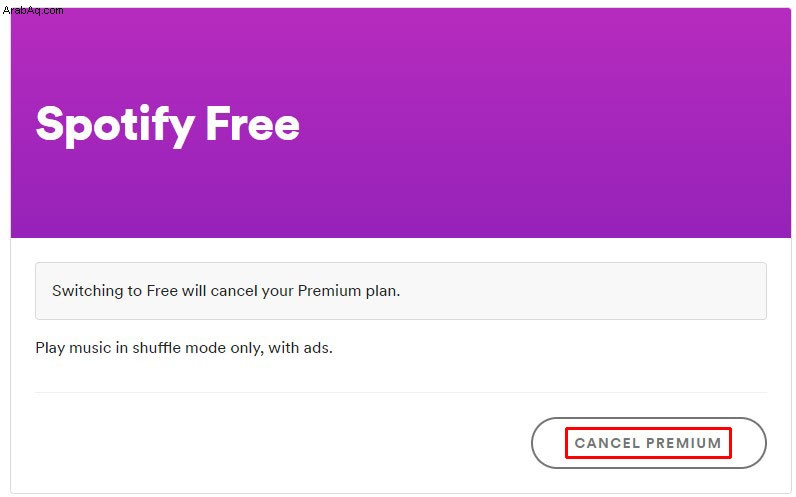
إذا كنت تدفع مقابل اشتراكك عبر iTunes ، فيمكنك إلغاء الاشتراك باستخدام تطبيق iOS أو عبر تطبيق سطح المكتب (Mac أو Windows).
سطح المكتب
iOS
حذف حساب Spotify القديم
بمجرد الانتهاء من إلغاء اشتراكك ، يمكنك الانتقال مباشرة إلى تسجيل الدخول بحسابك على Facebook / Apple / Google. ومع ذلك ، إذا كنت لا تريد أن يتدلى حسابك القديم على الإنترنت ويتلقى رسائل بريد إلكتروني مزعجة متصلة به ، فقد ترغب في حذفه تمامًا. لا يمكن حذف الحساب إلا عبر المتصفح. إليك كيفية حذف حسابك القديم في Spotify.

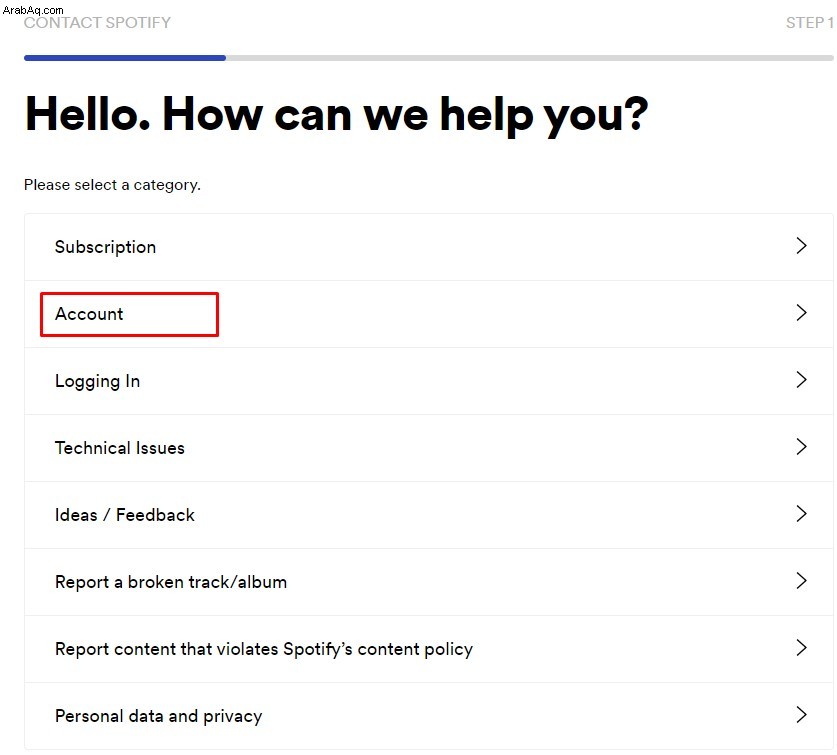
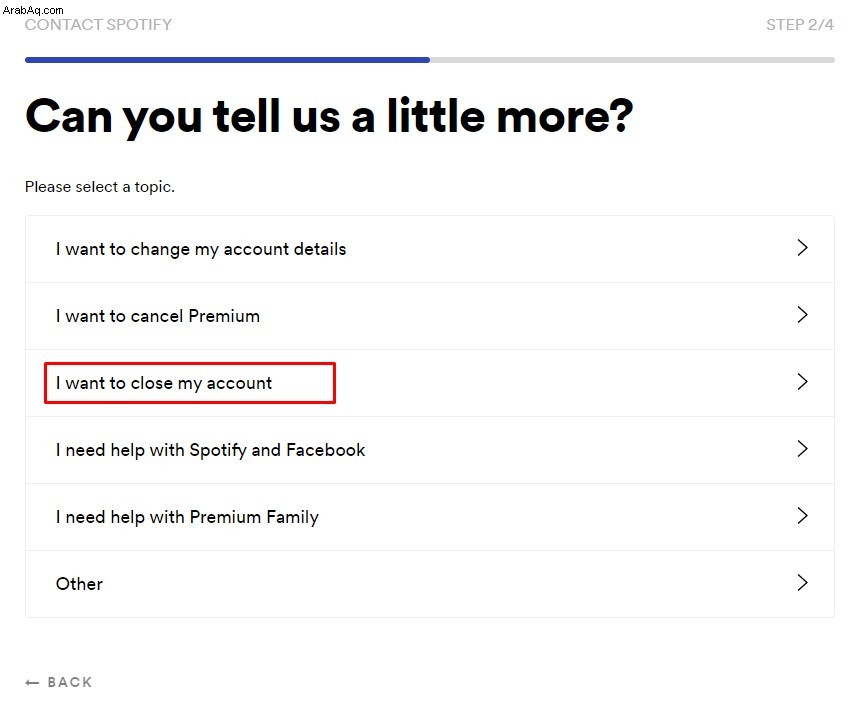
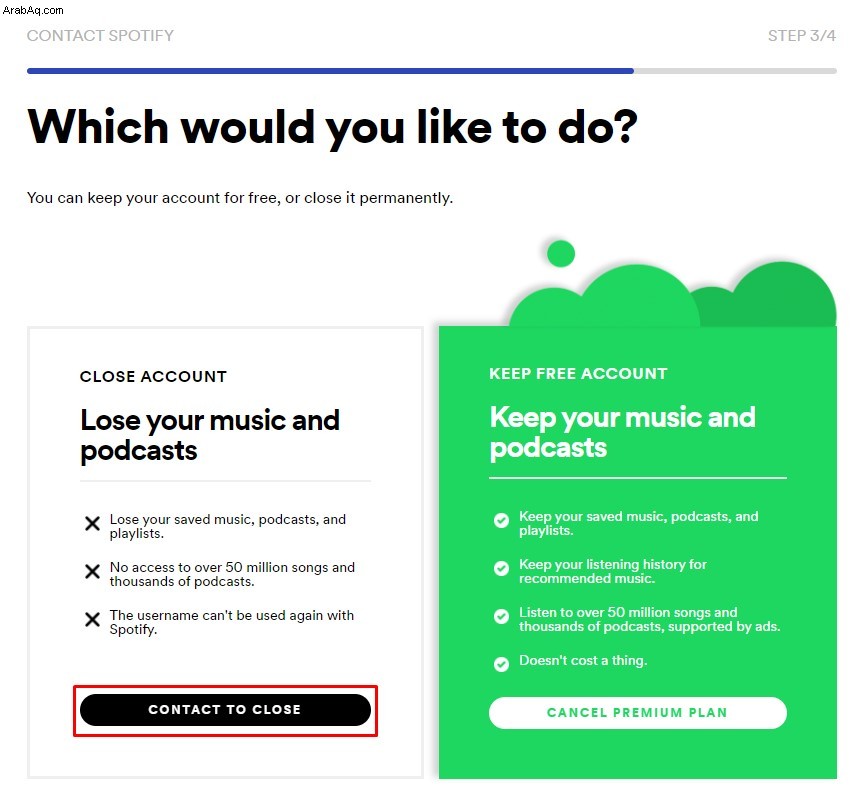
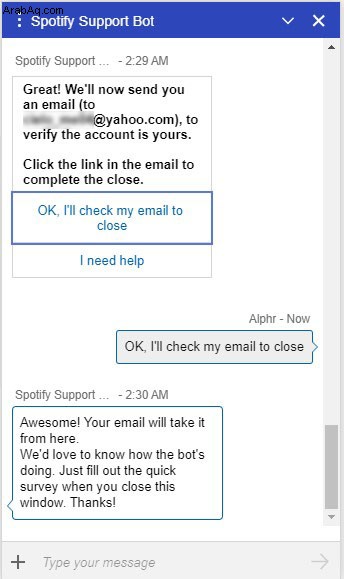
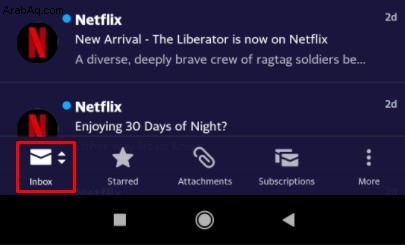
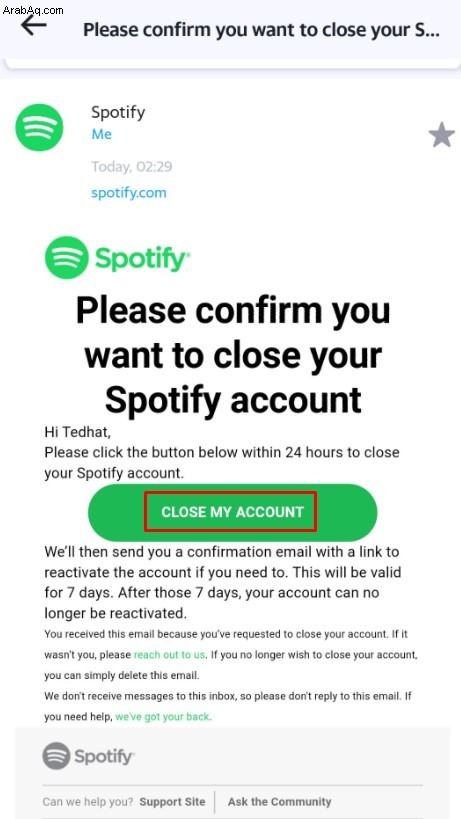
بعد الانتهاء ، سيكون لديك سبعة أيام لإعادة تنشيط حسابك القديم على Spotify إذا كنت ترغب في ذلك. بعد ذلك يتم حذف الحساب نهائيا.
تسجيل الدخول باستخدام Facebook / Apple / Google
يعد تسجيل الدخول باستخدام Facebook أو Apple أو Google أمرًا سهلاً للغاية. ومع ذلك ، سيتعين عليك استخدام متصفح سطح المكتب.
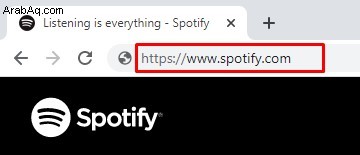
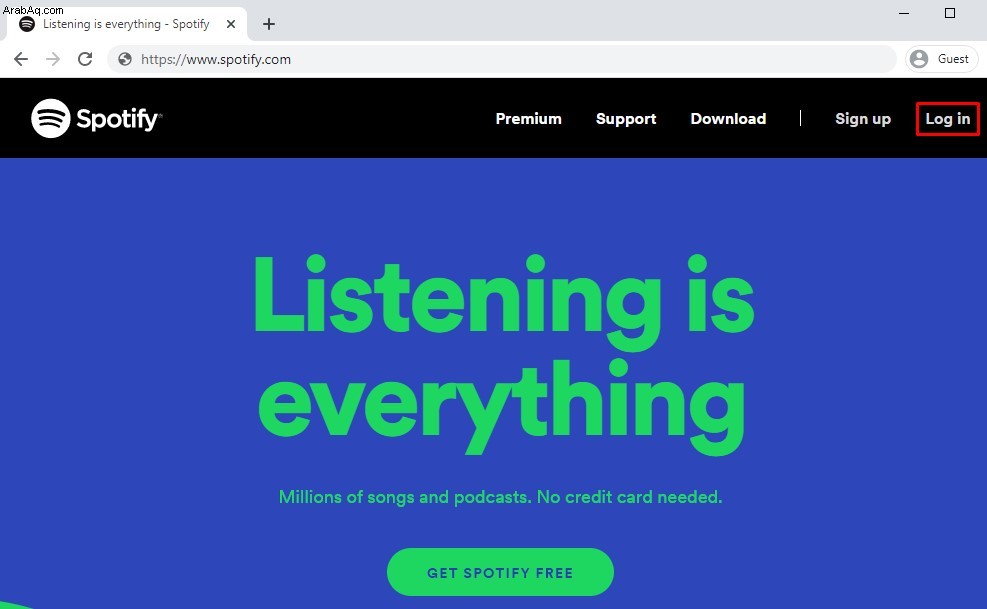
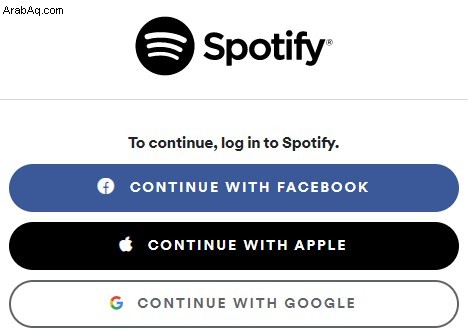
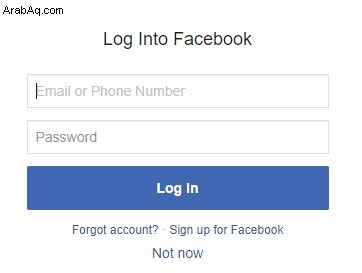
ها أنت ذا. الآن ، اسم المستخدم الخاص بك مخصص جزئيًا. إنه نفس اسم مستخدم الحساب الذي تستخدمه على Facebook أو Apple أو Google ، بناءً على أي من هذه الخدمات التي استخدمتها لتسجيل الدخول إلى Spotify.
أسئلة شائعة إضافية
هل سيؤدي هذا أيضًا إلى تغيير اسم Spotify الخاص بي كما يظهر على Facebook؟
إذا قررت تسجيل الدخول إلى Spotify باستخدام Facebook ، فسيتم تجاوز اسم مستخدم Spotify القديم واستبداله باسم مستخدم ملفك الشخصي على Facebook. ومع ذلك ، فإن تغيير اسم العرض الخاص بك سيغير أيضًا كيفية ظهور ملف تعريف Spotify الخاص بك على Facebook. إذا قمت بتغيير اسم عرض Spotify الخاص بك (وهو أمر واضح ومباشر للغاية ، كما هو موضح سابقًا) ، فسيستخدم Facebook هذا الاسم عندما تشارك محتوى Spotify على ملفك الشخصي على Facebook.
كم مرة يمكنني تغيير اسم مستخدم Spotify الخاص بي؟
كما هو موضح ، لا يمكنك تغيير اسم مستخدم Spotify الخاص بك. يمكنك تسجيل الدخول إلى Spotify باستخدام Facebook ، على سبيل المثال ، وفي هذه الحالة سيصبح اسم مستخدم Facebook الخاص بك هو اسم مستخدم Spotify الخاص بك. يمكنك القيام بذلك طالما أن لديك حساب Facebook غير مرتبط بـ Spotify. ومع ذلك ، كما هو الحال غالبًا ، لا يمنحك هذا مساحة كبيرة. ومع ذلك ، من الناحية النظرية ، يمكنك إنشاء حساب Facebook جديد وربط أي حسابات Spotify جديدة به عدة مرات كما تريد.
هل توجد أي قيود على ما يمكنني تغيير اسم مستخدم Spotify الخاص بي؟
لنفترض أننا نتحدث عن الاسم المعروض في Spotify هنا. أولاً ، يمكن تغيير اسم العرض عدة مرات كما تريد تغييره. لا توجد حدود في هذا الصدد. اسم المستخدم الخاص بك محدد بـ 30 حرفًا ، وهو ما يجب أن يكون أكثر من كافٍ لمعظم احتياجات اسم العرض. عندما يتعلق الأمر بمحتوى اسم العرض الخاص بك ، يمكن أن يكون أي شيء تقريبًا. ومع ذلك ، نقترح عليك تجنب استخدام الكلمات البذيئة أو البغيضة ، لأن Spotify قد يزيل ملفك الشخصي بسبب القيام بذلك.
لماذا اسم مستخدم Spotify الخاص بي عشوائي؟
اسم مستخدم Spotify عبارة عن سلسلة من الأحرف والأرقام التي تبدو عشوائية من أجل تحسين تجربة Spotify الشاملة وتقليل فرص اختراق شخص ما لحسابك. يؤدي تجنب أسماء المستخدمين المحددة بواسطة المستخدم إلى تسريع الأمور لـ Spotify. بالطبع ، لست بحاجة إلى تذكر اسم مستخدم Spotify الخاص بك لتسجيل الدخول. في الواقع ، لن يطلب منك Spotify إدخال اسم المستخدم الخاص بك في أي وقت. كل ما تحتاج إلى تذكره هو عنوان بريدك الإلكتروني وكلمة المرور. أو ، ما عليك سوى تسجيل الدخول باستخدام حسابك على Facebook أو Apple أو Google.
كيف أربط حسابي على Spotify؟
كما تعلم على الأرجح ، لدى Spotify خطط عائلية تسمح لك بمشاركة حسابك مع مستخدمين آخرين. شريطة أن يكون لديك خطة عائلية ، انتقل إلى صفحة حسابك على Spotify. ضع في اعتبارك أنه لا يمكنك إدارة أفراد العائلة في ملفك الشخصي على Spotify عبر تطبيق الهاتف أو الجهاز اللوحي أو سطح المكتب. سيكون عليك استخدام متصفح سطح المكتب. في صفحة الحساب ، انتقل إلى "إدارة حسابات عائلتك" وحدد "انتقال". من هنا ، يمكنك إضافة أو إزالة المستخدمين من حساب عائلتك.
تغيير اسم المستخدم الخاص بك على Spotify
على الرغم من أن الخيارات عندما يتعلق الأمر بتغيير اسم المستخدم الخاص بك على Spotify محدودة ، إلا أنه يمكنك تخصيصه جزئيًا عن طريق الاشتراك في الخدمة باستخدام حسابك على Facebook أو Apple أو Google. بالتناوب ، يمكنك تغيير اسم العرض الخاص بك. ضع في اعتبارك أنه اسم العرض الذي سيراه المستخدمون الآخرون ، وليس اسم المستخدم الخاص بك. ويمكنك تغيير اسم العرض بسرعة كبيرة وسهولة.
نأمل أن تكون هذه المقالة قد زودتك بكل المعلومات اللازمة حول كيفية عمل أسماء المستخدمين وأسماء العرض على Spotify. إذا كانت لديك أي أسئلة أخرى متعلقة بـ Spotify ، فاتصل بنا في التعليقات أدناه. يسعدنا تقديم المساعدة.